tramnguyen
Well-known member
iPhone không chỉ là một thiết bị mang đến nhiều tiện ích, mà còn đem lại trải nghiệm nghe gọi tuyệt vời đối với người sử dụng. Tuy nhiên, không phải lúc nào âm thanh trong cuộc gọi cũng phù hợp với mọi nhu cầu và tình huống. Trong bài viết này, chúng ta sẽ cùng khám phá cách chỉnh âm lượng cuộc gọi đến iPhone một cách nhanh chóng nhất.
Cách chỉnh âm lượng cuộc gọi đến iPhone cho từng người nhất định
Trên iPhone, bạn có thể gắn nhạc chuông riêng cho từng người trong danh bạ để dễ dàng nhận biết người gọi mà không cần nhìn vào màn hình. Dưới đây là các bước để thực hiện điều này:
Bước 1: Mở ứng dụng “Danh bạ” trên iPhone và tìm tên của người mà bạn muốn thay đổi âm thanh. Chạm vào tên đó để mở trang thông tin liên hệ của người đó. Tiếp theo, chạm vào nút “Sửa” ở góc phải trên màn hình.
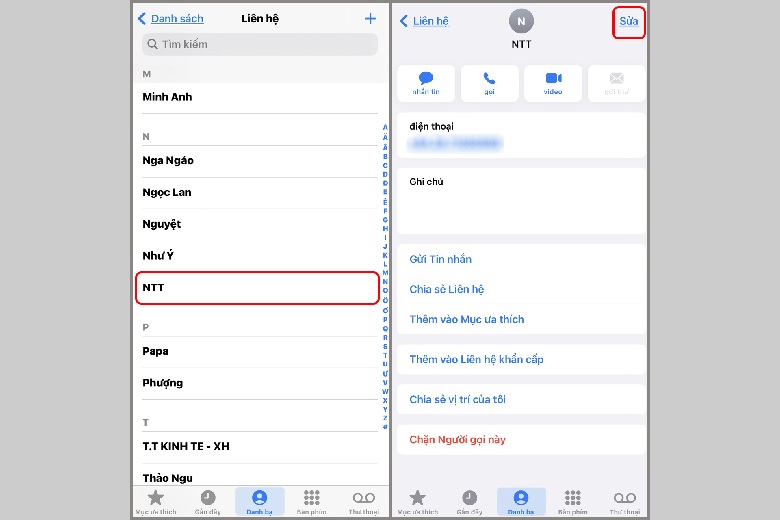 Lựa chọn tên người muốn cài đặt chế độ rung tương ứng
Lựa chọn tên người muốn cài đặt chế độ rung tương ứng
Bước 2: Cuộn xuống và nhấn vào mục “Nhạc chuông“. Tại đây, bạn có thể thay đổi kiểu rung và nhạc chuông cho người đó theo sở thích của mình. Bạn có thể chọn một kiểu rung có sẵn hoặc chọn một nhạc chuông từ danh sách.
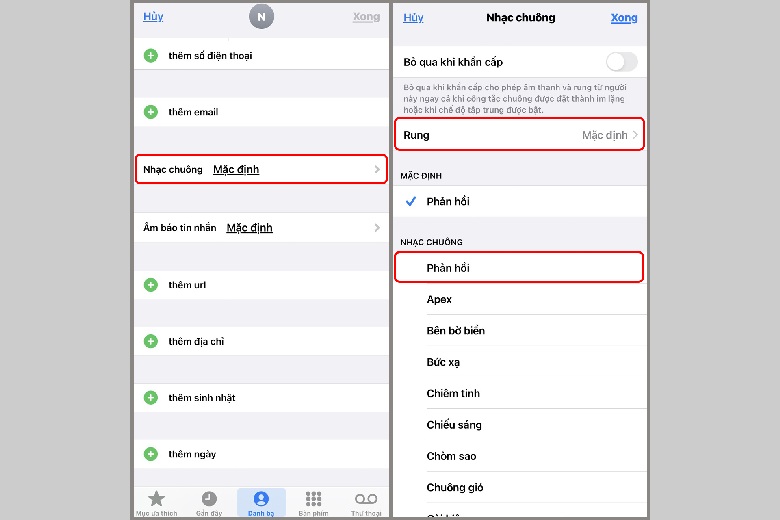 Kéo xuống chọn Nhạc chuông > Chọn tiếng rung theo sở thích
Kéo xuống chọn Nhạc chuông > Chọn tiếng rung theo sở thích
Chỉnh âm lượng trong cài đặt
iPhone được ưa chuộng trong dòng điện thoại vì tích hợp nhiều tính năng hữu ích, bao gồm khả năng tăng âm lượng để hỗ trợ người dùng có vấn đề về thính giác. Để tận dụng tính năng này, bạn có thể làm theo các bước sau:
Bước 1: Trên màn hình chính của iPhone, vào mục “Cài đặt“. Tìm và chọn “Cài đặt chung“.
Bước 2: Trong mục “Cài đặt chung“, cuộn xuống và chọn “Trợ năng“.
Bước 3: Tại đây, bạn hãy gạt chuyển đổi sang bên phải để kích hoạt chức năng “Khả năng tương thích trợ thính“.
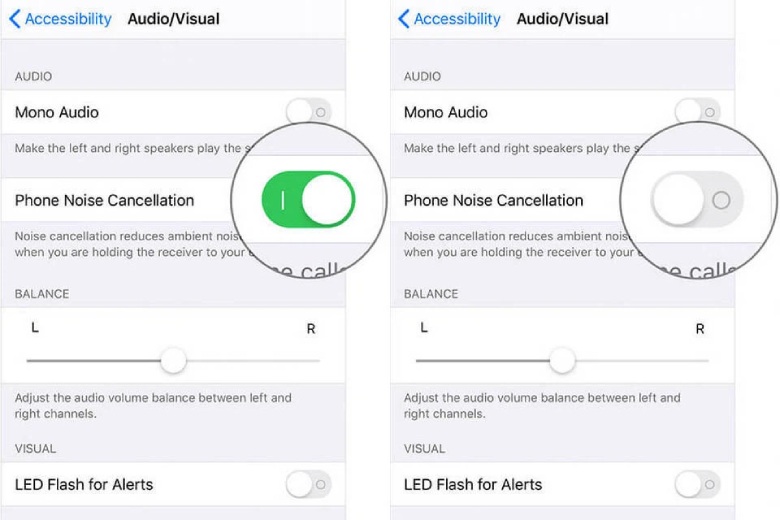 Cách chỉnh âm lượng cuộc gọi đến iPhone trong phần Cài Đặt
Cách chỉnh âm lượng cuộc gọi đến iPhone trong phần Cài Đặt
Bước 4: Ngoài ra, bạn cũng có thể điều chỉnh các thiết lập EQ (Equalizer) trong mục “Nhạc” để thay đổi âm lượng. Một số người dùng cho rằng chế độ “Đêm khuya” thường mang lại âm lượng to nhất. Đồng thời, hãy kiểm tra xem bạn đã bật chế độ “Giới hạn âm lượng” trong mục này chưa và tắt nó nếu có.
Sử dụng ứng dụng Volume Amplifier
Volume Amplifier là một ứng dụng hỗ trợ tăng âm lượng cuộc gọi trên iPhone một cách linh hoạt và dễ dàng. Đặc biệt, điều này rất có ích cho những người gặp vấn đề về thính giác. Với ứng dụng này, bạn có thể tăng âm lượng cuộc gọi lên 200% một cách thuận tiện và nhanh chóng.
Volume Amplifier và các ứng dụng tương tự không chỉ mang lại khả năng tăng âm lượng mạnh mẽ, mà còn dễ sử dụng và cài đặt. Bạn chỉ cần tải ứng dụng từ App Store, sau đó mở ứng dụng và thực hiện các cài đặt cần thiết. Sau đó, bạn sẽ có thể tận hưởng âm lượng cuộc gọi to hơn mà không gặp bất kỳ khó khăn nào.
Cách Chỉnh âm thanh và chế độ rung
Để điều chỉnh âm thanh trên iPhone khi nhận cuộc gọi và tận hưởng trải nghiệm nghe gọi đa dạng, bạn có thể tuân theo các bước sau đây:
Bước 1: Truy cập vào cài đặt của iPhone bằng cách nhấp vào biểu tượng “Cài đặt“. Tiếp theo, chọn mục “Âm thanh & Cảm ứng“.
Bước 2: Khi bạn đã vào mục “Âm thanh & Cảm ứng“, bạn có thể điều chỉnh độ to nhỏ của nhạc chuông bằng cách kéo thanh âm lượng. Điều này giúp bạn tùy chỉnh âm lượng cuộc gọi theo ý muốn. Để thay đổi kiểu nhạc chuông, bạn có thể chọn mục “Nhạc chuông” trong phần “Kiểu âm thanh và cảm ứng“.
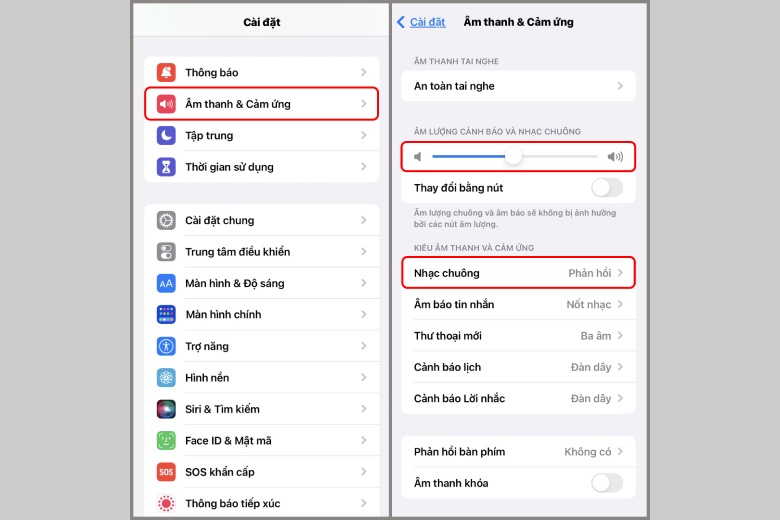 Âm thanh & cảm ứng > Nhạc chuông > Âm lượng nhạc chuông
Âm thanh & cảm ứng > Nhạc chuông > Âm lượng nhạc chuông
Bước 3: Để thay đổi kiểu rung, bạn có thể nhấn vào phần “Rung“. Tại đây, bạn có thể chọn một kiểu rung có sẵn hoặc tạo một kiểu rung mới tuỳ chỉnh trong mục “Tạo kiểu rung mới“.
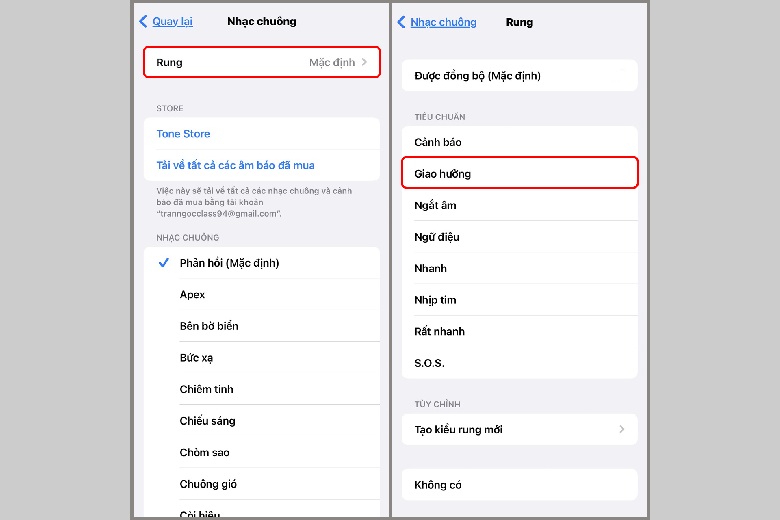 Chọn Rung > Tạo kiểu rung mới
Chọn Rung > Tạo kiểu rung mới
Bước 4: Sau khi đã chọn kiểu rung, bạn có thể quay lại phần “Nhạc chuông” để chọn một kiểu nhạc chuông khác. Bạn chỉ cần nhấn chọn một loại nhạc chuông bất kỳ và âm thanh nhạc chuông sẽ phát ngay sau khi bạn nhấn chọn.
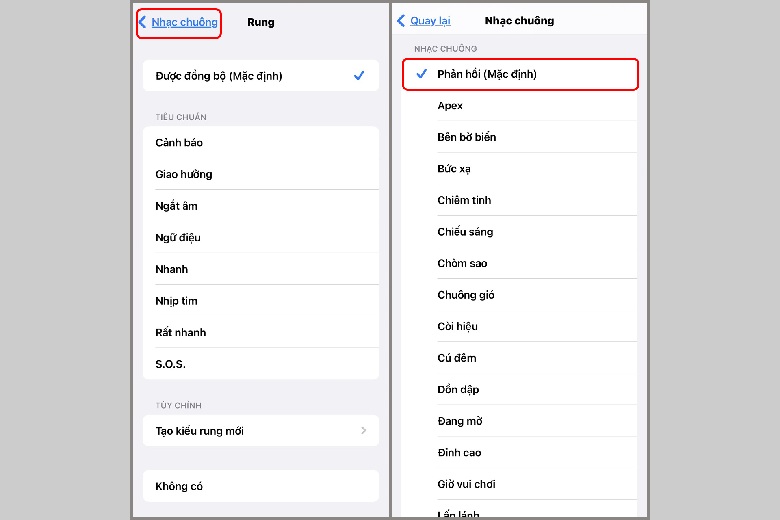 Chọn mặc định cho các kiểu rung
Chọn mặc định cho các kiểu rung
Cách Chỉnh phản hồi cảm ứng
Phản hồi cảm ứng trên iPhone có vai trò quản lý âm thanh và rung trong cuộc gọi. Điều này rất hữu ích khi bạn muốn giữ cho điện thoại im lặng hoặc không bị gián đoạn bởi âm thanh và rung trong những tình huống nhạy cảm. Để thực hiện điều này, bạn có thể tuân theo các bước sau:
Bước 1: Truy cập vào cài đặt của iPhone bằng cách chọn biểu tượng “Cài đặt“.
Bước 2: Tiếp theo, điều hướng đến mục “Âm thanh & Cảm ứng“.
Bước 3: Cuộn xuống phía dưới cùng của trang để tìm mục “Cảm ứng hệ thống“.
Bước 4: Tại mục “Cảm ứng hệ thống“, bạn có thể điều chỉnh phản hồi cảm ứng bằng cách bật hoặc tắt chức năng.
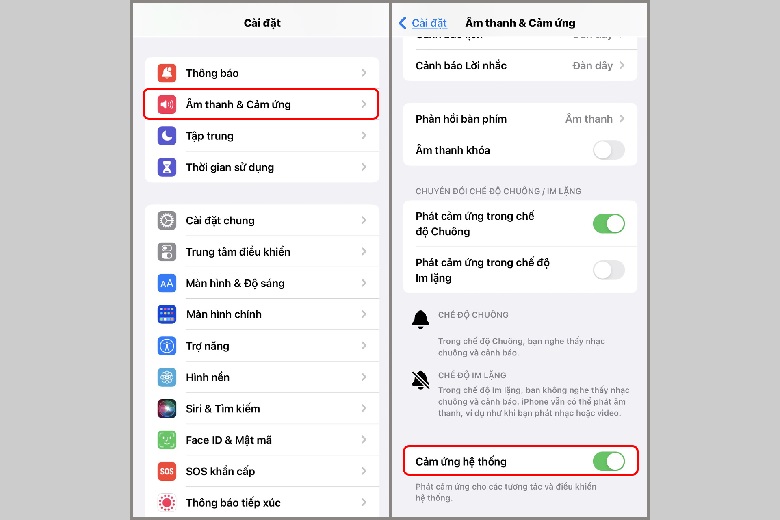 Cách chỉnh âm lượng cuộc gọi đến iPhone bằng phản hồi cảm ứng
Cách chỉnh âm lượng cuộc gọi đến iPhone bằng phản hồi cảm ứng
Khi chức năng “Cảm ứng hệ thống” trên iPhone bị tắt, bạn sẽ không nhận được thông báo âm thanh và rung cho cuộc gọi đến. Điều này có thể dẫn đến việc bỏ lỡ thông báo từ các cuộc gọi quan trọng.
Tạm kết
Có nhiều cách chỉnh âm lượng cuộc gọi đến iPhone mà bạn có thể sử dụng để đảm bảo cuộc gọi chất lượng. Việc điều chỉnh âm lượng cuộc gọi không chỉ giúp bạn nghe rõ hơn mà còn tạo điều kiện thuận lợi cho việc kết nối với bạn bè và người thân.
IPHONE GIÁ TỐT TẠI TABLET PLAZA
Địa chỉ : 223 lý thường kiệt dĩ an BD
hotline : 0888.62.72.62
Cách chỉnh âm lượng cuộc gọi đến iPhone cho từng người nhất định
Trên iPhone, bạn có thể gắn nhạc chuông riêng cho từng người trong danh bạ để dễ dàng nhận biết người gọi mà không cần nhìn vào màn hình. Dưới đây là các bước để thực hiện điều này:
Bước 1: Mở ứng dụng “Danh bạ” trên iPhone và tìm tên của người mà bạn muốn thay đổi âm thanh. Chạm vào tên đó để mở trang thông tin liên hệ của người đó. Tiếp theo, chạm vào nút “Sửa” ở góc phải trên màn hình.
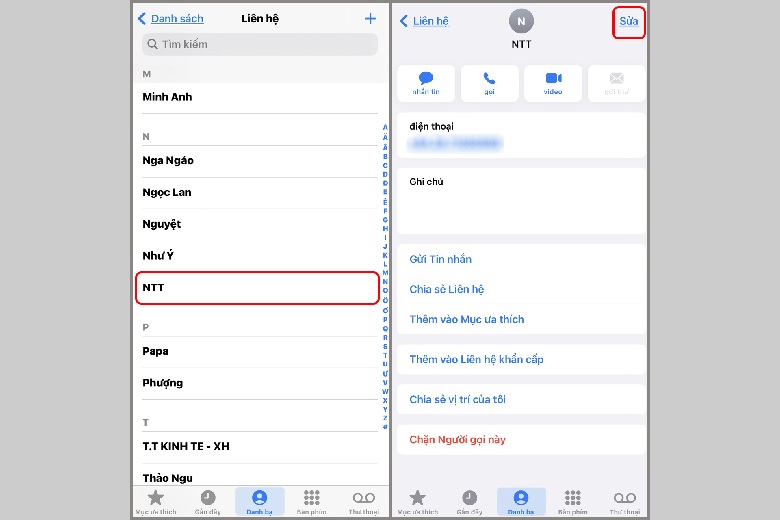
Bước 2: Cuộn xuống và nhấn vào mục “Nhạc chuông“. Tại đây, bạn có thể thay đổi kiểu rung và nhạc chuông cho người đó theo sở thích của mình. Bạn có thể chọn một kiểu rung có sẵn hoặc chọn một nhạc chuông từ danh sách.
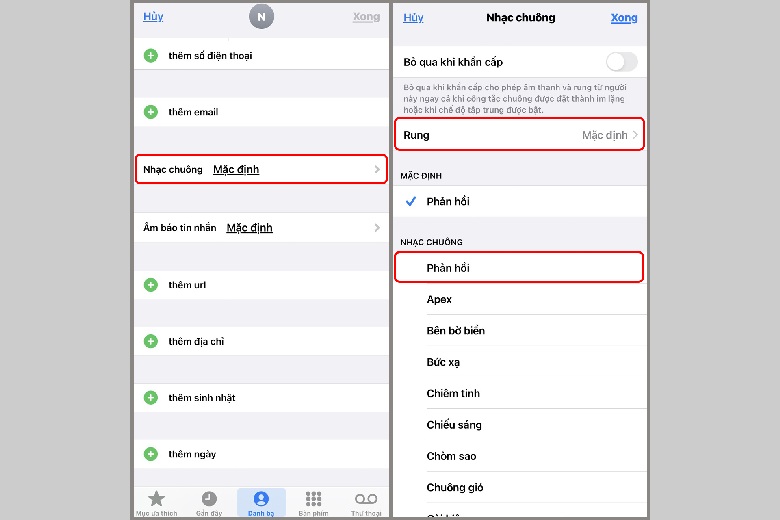
Chỉnh âm lượng trong cài đặt
iPhone được ưa chuộng trong dòng điện thoại vì tích hợp nhiều tính năng hữu ích, bao gồm khả năng tăng âm lượng để hỗ trợ người dùng có vấn đề về thính giác. Để tận dụng tính năng này, bạn có thể làm theo các bước sau:
Bước 1: Trên màn hình chính của iPhone, vào mục “Cài đặt“. Tìm và chọn “Cài đặt chung“.
Bước 2: Trong mục “Cài đặt chung“, cuộn xuống và chọn “Trợ năng“.
Bước 3: Tại đây, bạn hãy gạt chuyển đổi sang bên phải để kích hoạt chức năng “Khả năng tương thích trợ thính“.
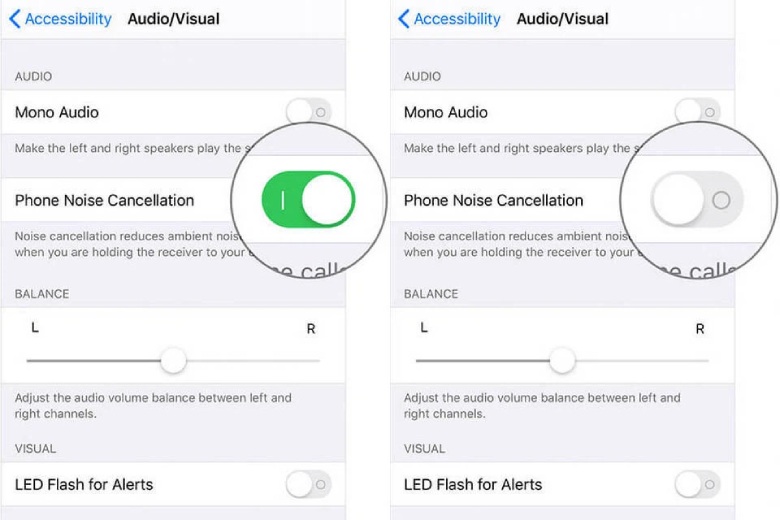
Bước 4: Ngoài ra, bạn cũng có thể điều chỉnh các thiết lập EQ (Equalizer) trong mục “Nhạc” để thay đổi âm lượng. Một số người dùng cho rằng chế độ “Đêm khuya” thường mang lại âm lượng to nhất. Đồng thời, hãy kiểm tra xem bạn đã bật chế độ “Giới hạn âm lượng” trong mục này chưa và tắt nó nếu có.
Sử dụng ứng dụng Volume Amplifier
Volume Amplifier là một ứng dụng hỗ trợ tăng âm lượng cuộc gọi trên iPhone một cách linh hoạt và dễ dàng. Đặc biệt, điều này rất có ích cho những người gặp vấn đề về thính giác. Với ứng dụng này, bạn có thể tăng âm lượng cuộc gọi lên 200% một cách thuận tiện và nhanh chóng.
Volume Amplifier và các ứng dụng tương tự không chỉ mang lại khả năng tăng âm lượng mạnh mẽ, mà còn dễ sử dụng và cài đặt. Bạn chỉ cần tải ứng dụng từ App Store, sau đó mở ứng dụng và thực hiện các cài đặt cần thiết. Sau đó, bạn sẽ có thể tận hưởng âm lượng cuộc gọi to hơn mà không gặp bất kỳ khó khăn nào.
Cách Chỉnh âm thanh và chế độ rung
Để điều chỉnh âm thanh trên iPhone khi nhận cuộc gọi và tận hưởng trải nghiệm nghe gọi đa dạng, bạn có thể tuân theo các bước sau đây:
Bước 1: Truy cập vào cài đặt của iPhone bằng cách nhấp vào biểu tượng “Cài đặt“. Tiếp theo, chọn mục “Âm thanh & Cảm ứng“.
Bước 2: Khi bạn đã vào mục “Âm thanh & Cảm ứng“, bạn có thể điều chỉnh độ to nhỏ của nhạc chuông bằng cách kéo thanh âm lượng. Điều này giúp bạn tùy chỉnh âm lượng cuộc gọi theo ý muốn. Để thay đổi kiểu nhạc chuông, bạn có thể chọn mục “Nhạc chuông” trong phần “Kiểu âm thanh và cảm ứng“.
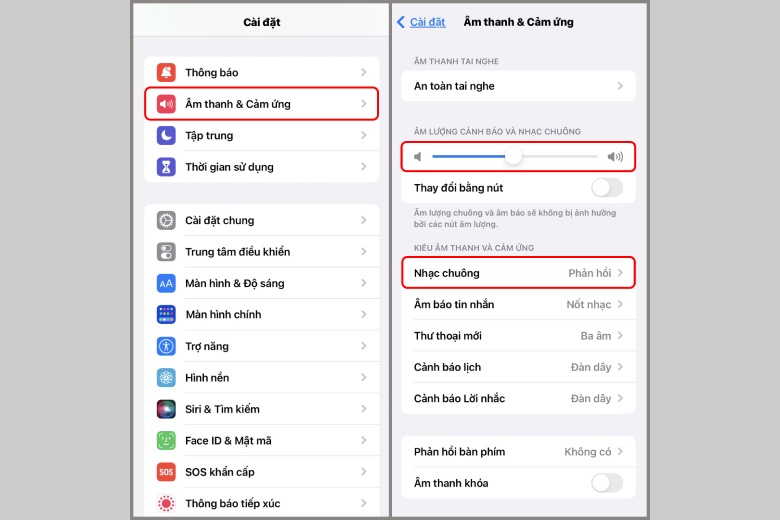
Bước 3: Để thay đổi kiểu rung, bạn có thể nhấn vào phần “Rung“. Tại đây, bạn có thể chọn một kiểu rung có sẵn hoặc tạo một kiểu rung mới tuỳ chỉnh trong mục “Tạo kiểu rung mới“.
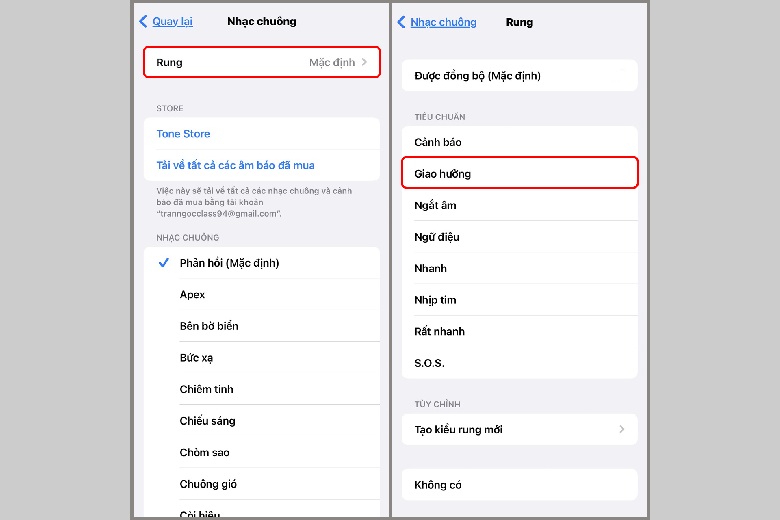
Bước 4: Sau khi đã chọn kiểu rung, bạn có thể quay lại phần “Nhạc chuông” để chọn một kiểu nhạc chuông khác. Bạn chỉ cần nhấn chọn một loại nhạc chuông bất kỳ và âm thanh nhạc chuông sẽ phát ngay sau khi bạn nhấn chọn.
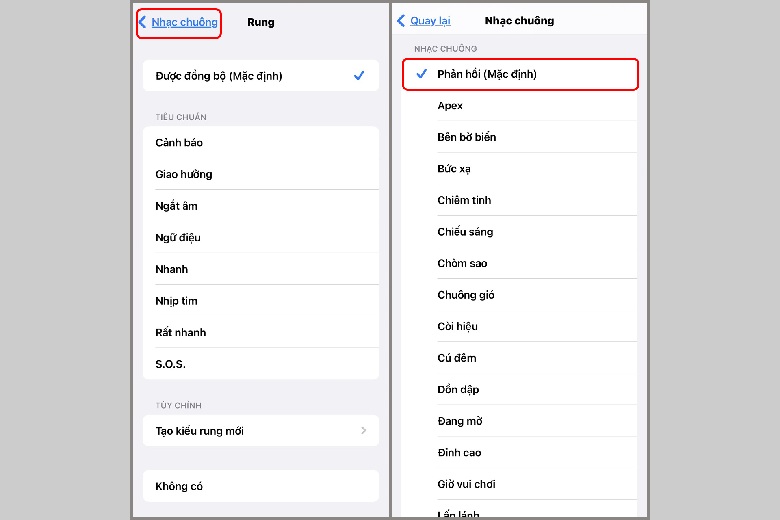
Cách Chỉnh phản hồi cảm ứng
Phản hồi cảm ứng trên iPhone có vai trò quản lý âm thanh và rung trong cuộc gọi. Điều này rất hữu ích khi bạn muốn giữ cho điện thoại im lặng hoặc không bị gián đoạn bởi âm thanh và rung trong những tình huống nhạy cảm. Để thực hiện điều này, bạn có thể tuân theo các bước sau:
Bước 1: Truy cập vào cài đặt của iPhone bằng cách chọn biểu tượng “Cài đặt“.
Bước 2: Tiếp theo, điều hướng đến mục “Âm thanh & Cảm ứng“.
Bước 3: Cuộn xuống phía dưới cùng của trang để tìm mục “Cảm ứng hệ thống“.
Bước 4: Tại mục “Cảm ứng hệ thống“, bạn có thể điều chỉnh phản hồi cảm ứng bằng cách bật hoặc tắt chức năng.
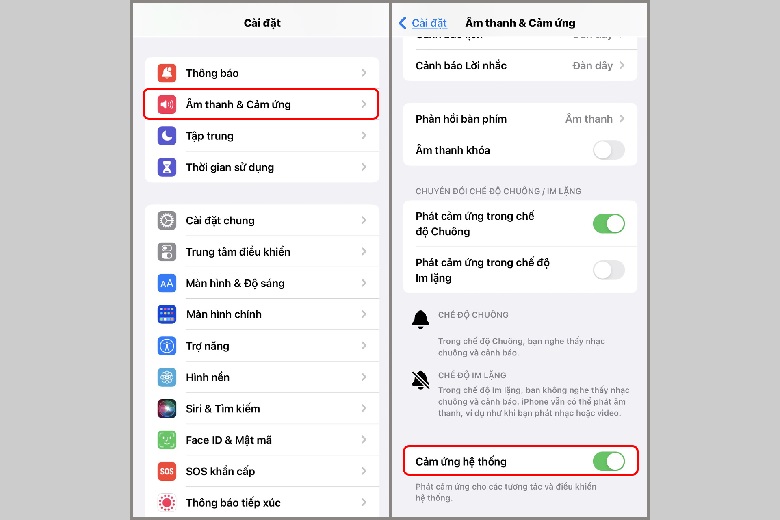
Khi chức năng “Cảm ứng hệ thống” trên iPhone bị tắt, bạn sẽ không nhận được thông báo âm thanh và rung cho cuộc gọi đến. Điều này có thể dẫn đến việc bỏ lỡ thông báo từ các cuộc gọi quan trọng.
Tạm kết
Có nhiều cách chỉnh âm lượng cuộc gọi đến iPhone mà bạn có thể sử dụng để đảm bảo cuộc gọi chất lượng. Việc điều chỉnh âm lượng cuộc gọi không chỉ giúp bạn nghe rõ hơn mà còn tạo điều kiện thuận lợi cho việc kết nối với bạn bè và người thân.
IPHONE GIÁ TỐT TẠI TABLET PLAZA
Địa chỉ : 223 lý thường kiệt dĩ an BD
hotline : 0888.62.72.62
